支払方法 / 発送方法の取込設定【楽天市場(楽天ペイ)】 ID:47227
楽天市場の受注データに含まれる支払方法/発送方法を本システムの受注伝票に取り込むための設定です。
1.楽天側の決済方法 / 配送方法を確認
楽天側にて、受注データに含まれる決済方法/配送方法の名称を確認します。
1-1.決済方法の確認
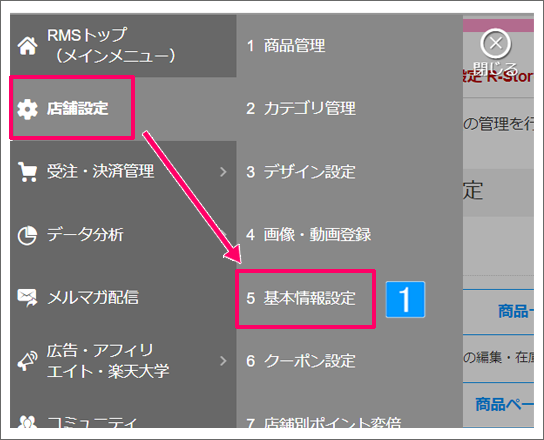
【RMS画面】
- [店舗設定]より[基本情報設定]をクリック
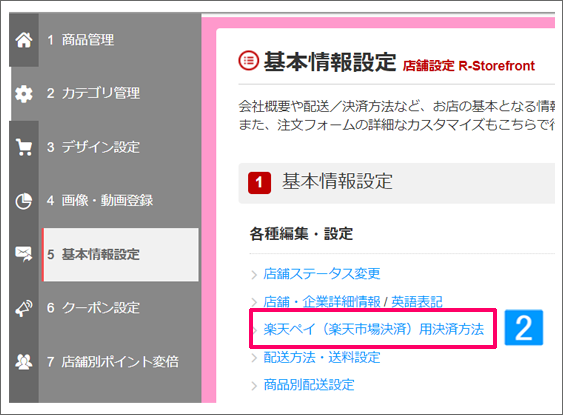
- [楽天ペイ(楽天市場決済)用決済方法] をクリック
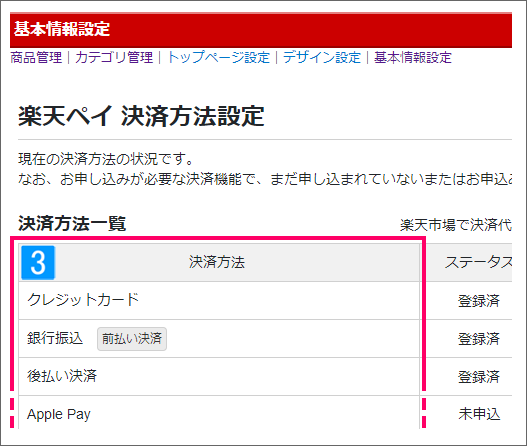
- ステータスが[登録済]の決済方法を確認
※一部決済方法は設定不要です。詳細は下記「設定不要の決済方法について」を参照ください。
※楽天側の決済方法の名称を変更することはできません。(楽天側の仕様)
設定不要の決済方法について
下記の決済方法は、本システムの支払発送変換に初期値で登録されているため本設定は不要です。
| クレジットカード | 銀行振込 | 後払い決済 |
| Apple Pay | セブンイレブン(前払) | ローソン、郵便局ATM等(前払) |
| 代金引換 | 請求書払い |
1-2.配送方法の確認
※受注CSVをご利用の場合は下記を参照のうえ、ご設定ください。
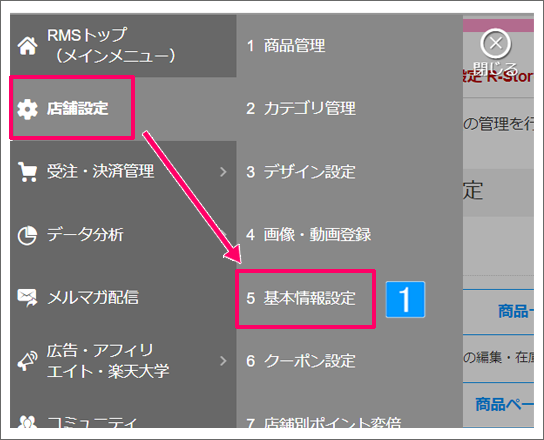
【RMS画面】
- [店舗設定]より[基本情報設定]をクリック
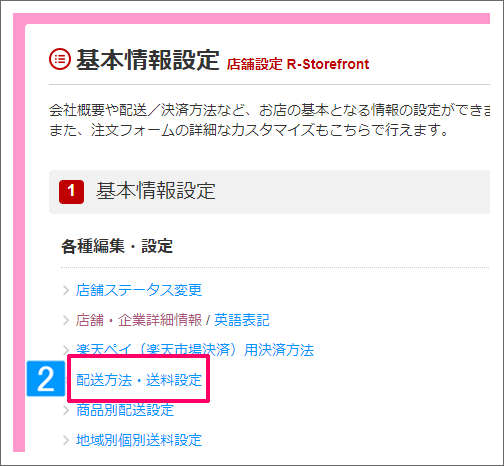
- [配送方法・送料設定]をクリック
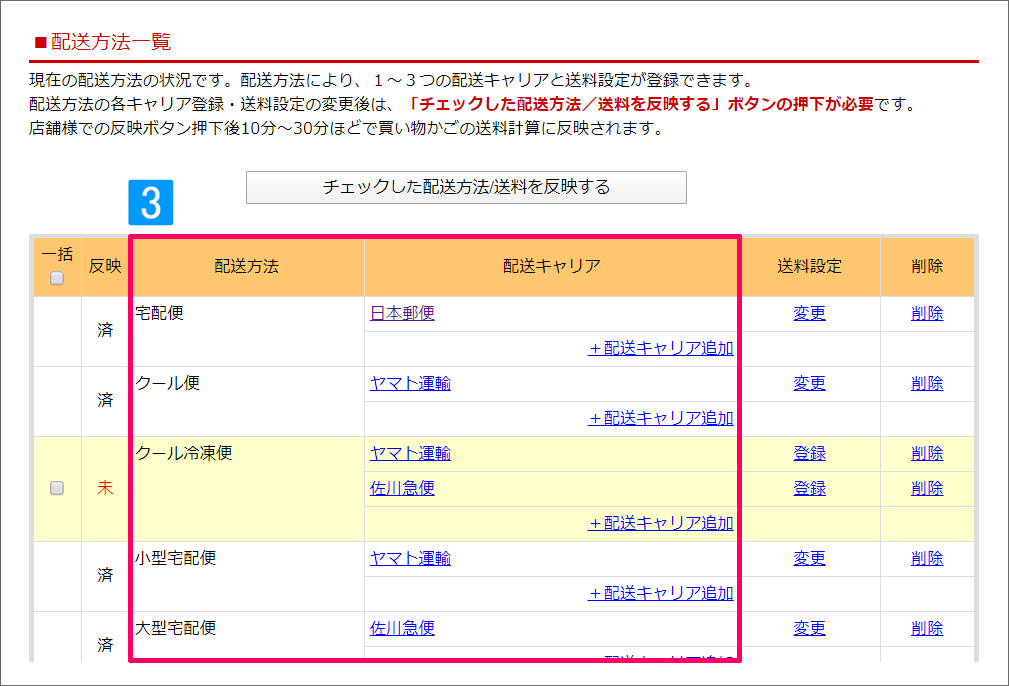
- 反映済の配送方法と配送キャリアを確認
※一部配送キャリアは設定不要です。詳細は下記「設定不要のキャリアについて」を参照ください。
設定不要のキャリアについて
下記のキャリアは、本システムの支払発送変換に初期値で登録されているため本設定は不要です。
| 佐川急便 | ヤマト運輸 | 日本郵便 |
| 日本通運 | 福山通運 | 西濃運輸 |
| Rakuten EXPRESS | EMS |
2.本システムの支払発送変換に登録
受注データに含まれる決済方法/配送方法を、本システムの受注伝票に取り込むための設定です。
楽天側にて確認した決済方法/配送方法の名称を、本システムの支払方法/発送方法に紐づけます。
2-1.支払方法の変換設定

【メイン機能画面】
- [設定]→[受注]より[支払発送変換]をクリック
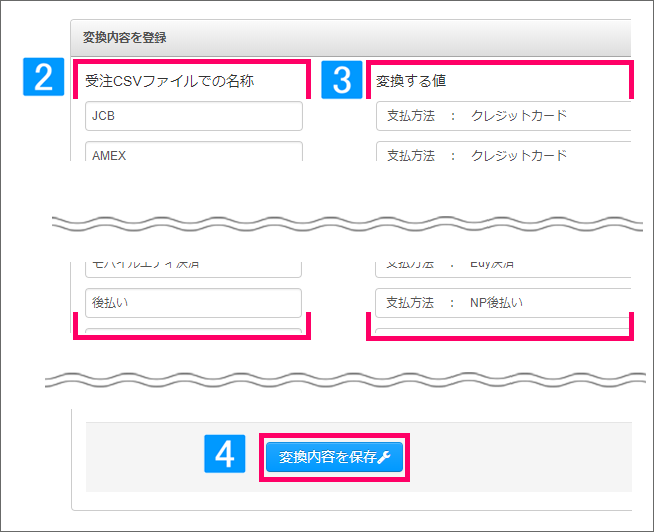
- 左側「受注CSVファイルでの名称」に楽天側の決済方法の名称を完全一致する形で入力
- 右側「変換する値」にて受注伝票に反映させる支払方法/発送方法を選択
- [変換内容を保存]をクリック
2-2.発送方法の変換設定

【メイン機能画面】
- [設定]→[受注]より[支払発送変換]をクリック
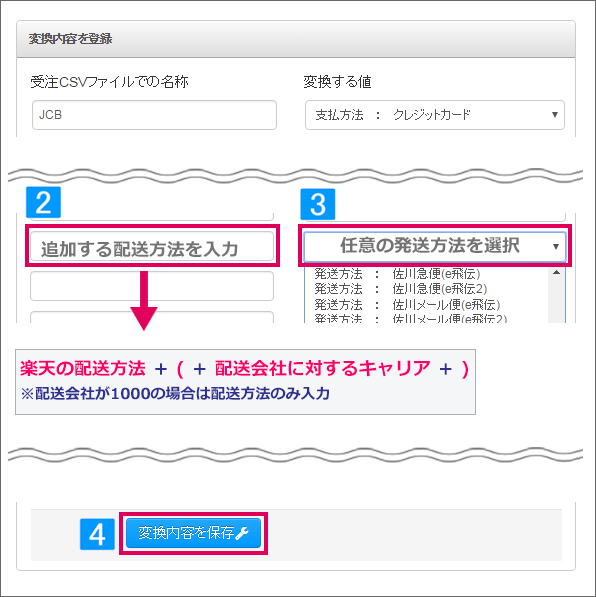
- 左側「受注CSVファイルでの名称」に楽天側の配送方法の値を入力
※入力例は下記の表をご参照ください - 右側「変換する値」にて任意の発送方法を選択
- [変換内容を保存] をクリック
※入力例
| 楽天 受注データの値 | 入力する値 | ||
| 配送方法:宅配便 | 配送会社:1008 | → | 宅配便(トナミ運輸) |
| 配送方法:宅配便 | 配送会社:1000 | → | 宅配便 |
・配送会社:1000(その他)の場合、配送方法のみご入力ください。
・各キャリアの配送会社コードは、楽天市場のマニュアルを参照ください。
※楽天の配送方法の取込設定について、詳細は下記を参照ください。
